Escuchar música ha sido el hobby de muchas personas. Bueno, no es sorprendente ver lo relajante que es escuchar música. Desafortunadamente, la música no es accesible para todos.
Para empezar, necesita obtener la música de Internet. También debe tener una cuenta en una plataforma de transmisión de música como Apple Music. Pero, ¿debería realmente tener estas cosas si quiere escuchar música?
Vea cómo puede escuchar música sin una cuenta de Apple Music o conexión a Internet aprendiendo cómo descargar música a iPhone desde una computadora. Comenzaré respondiendo la pregunta que quizás te estés haciendo ahora mismo.
Contenido del artículo Parte 1. ¿Por qué necesitamos descargar música a iPhone?Parte 2. ¿Cómo descargar música a iPhone?Parte 3. ¿Cómo descargar música desde la computadora al iPhone sin iTunes?Parte 4. Resumen
Hay varias razones por las que necesita saber cómo descargar música en iPhone sin iTunes. No es simplemente por preferencia. También debe tomar nota de los beneficios reales. Pero antes de eso, ¿se puede realmente hacer?
¿Puedes descargar música al iPhone?
Es posible aprender a descargar música en iPhone. Solo tienes que usar una aplicación, Apple Music o iTunes. Puede obtener la aplicación en la App Store de su iPhone. Hay varias aplicaciones que pueden descargar música al iPhone. Algunas son aplicaciones de pago, mientras que otras son gratuitas.
Desafortunadamente, es difícil encontrar una aplicación que sea confiable y pueda hacer bien su trabajo. Incluso hay algunos que le estafan con su dinero, por lo que le sugiero que investigue un poco de antemano.
Beneficios de descargar música a iPhone
Hay varios beneficios de aprender a descargar música en iPhone. El principal beneficio es que podrá alejarse de Protección DRM.
DRM corresponde a la Gestión de Derechos Digitales y controla cómo se utiliza y distribuye el contenido. Una vez que descubras cómo descargar música de iTunes al iPhone, podrás hacer lo que quieras con esa música, como transferirla a tus dispositivos, compartiéndolo con amigos, y más.

Existen varios métodos sobre cómo descargar música a iPhone. Para esta guía, aprenderá sobre cinco de estos métodos. Algunos de ellos son gratuitos, pero otros requerirán que pagues dinero. Comencemos con métodos que requieren gastar dinero.
¿Puedo descargar música a mi iPhone sin usar iTunes? Sí, puedes aprender a descargar música al iPhone muy fácilmente. Sin embargo, debes estar suscrito a Apple Music para poder hacer esto. Eso significa que tienes que pagar una cierta cantidad de dinero por una suscripción a Apple Music. De todos modos, a continuación se detallan los pasos que debes seguir para descargar música al iPhone:
Paso 1. En tu iPhone, abre Apple Music.
Paso 2. Encuentra el título que deseas descargar.
Paso 3. Toque el botón Agregar representado por el ícono más (+). Esto agregará esa canción determinada a su biblioteca.
Paso 4. Vuelve a la pantalla de inicio de Apple Music y accede a tu Biblioteca.
Paso 5. Localiza la canción que acabas de agregar.
Paso 6. Esta vez, toca el botón Descargar.
Así es como descargar música al iPhone directamente. Para este método, necesita una suscripción a Apple Music y una conexión a Internet estable.
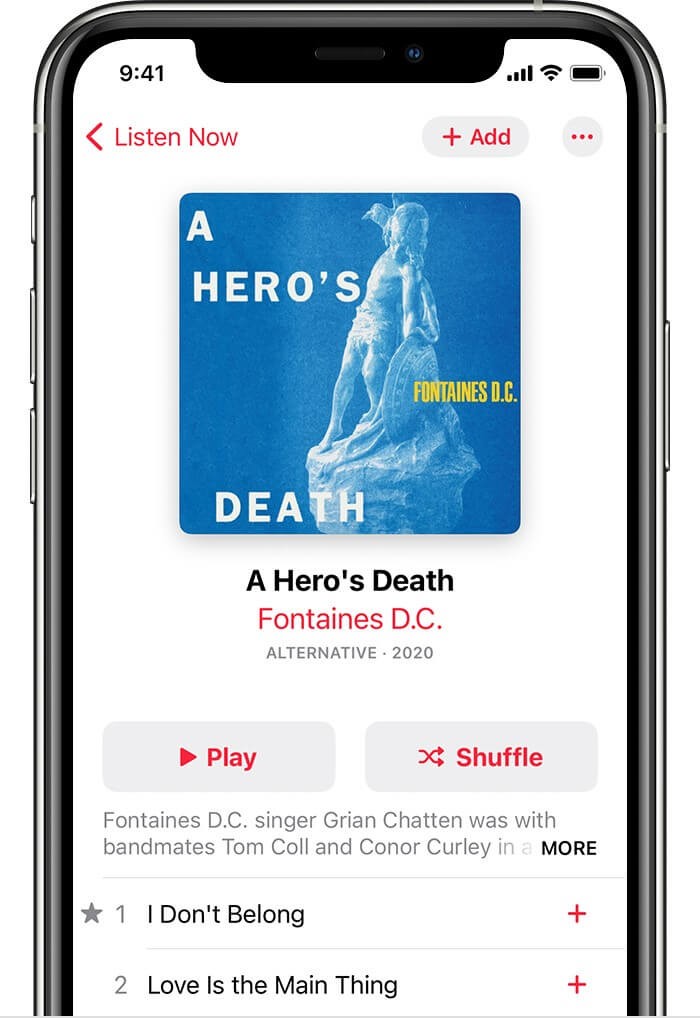
También tienes la opción de descargar todas las canciones que has comprado usando iTunes. Esto es muy fácil, pero necesitará gastar dinero para comprar las canciones que desea descargar.
Además, no puede controlar qué canciones se descargan. Todos ellos se descargarán, lo que puede desahogar sus datos móviles, si eso es lo que está usando. De todos modos, aquí están los pasos sobre cómo descargar música a iPhone con iTunes:
Paso 1. En tu computadora, abre el programa iTunes.
Paso 2. Ahora, desde la barra de menú en la parte superior de la ventana, haga clic en Tienda.
Paso 3. Seleccione Autorizar esta computadora en el menú desplegable.
Paso 4. Ingrese las credenciales de inicio de sesión en su cuenta de Apple y haga clic en Autorizar.
Paso 5. Serás llevado al menú Tienda. Haga clic en Comprado en la barra lateral izquierda.
Paso 6. Finalmente, seleccione Descargar compras anteriores.
Esto descargará todas las compras que ha realizado. Esto es muy fácil, pero no tienes el control y necesitas comprar las canciones individualmente, a diferencia de cuando tienes una suscripción a Apple Music.
Si no desea descargar todas las canciones que compró, tiene la opción de seleccionar las canciones, pero esto llevará algún tiempo. Para este método, no tiene que pagar una suscripción a Apple Music, pero deberá pagar por cada canción que descargue. A continuación se muestran los pasos sobre cómo descargar música directamente al iPhone de forma gratuita desde iTunes Store:
Paso 1. En tu iPhone, abre iTunes Store.
Paso 2. En la parte inferior de la aplicación, toca la opción Música.
Paso 3. Localiza el título de la canción que deseas comprar y descargar.
Paso 4. Una vez que la hayas localizado, selecciona esa canción.
Paso 5. Serás llevado a su pantalla. Toca el precio junto a la imagen de la canción.
Paso 6. Inicia sesión en tu cuenta de Apple y confirma tu compra.
Nota: Asegúrese de que su cuenta de Apple esté conectada a un método bancario como una tarjeta de crédito, tarjeta de débito o cuenta de PayPal.
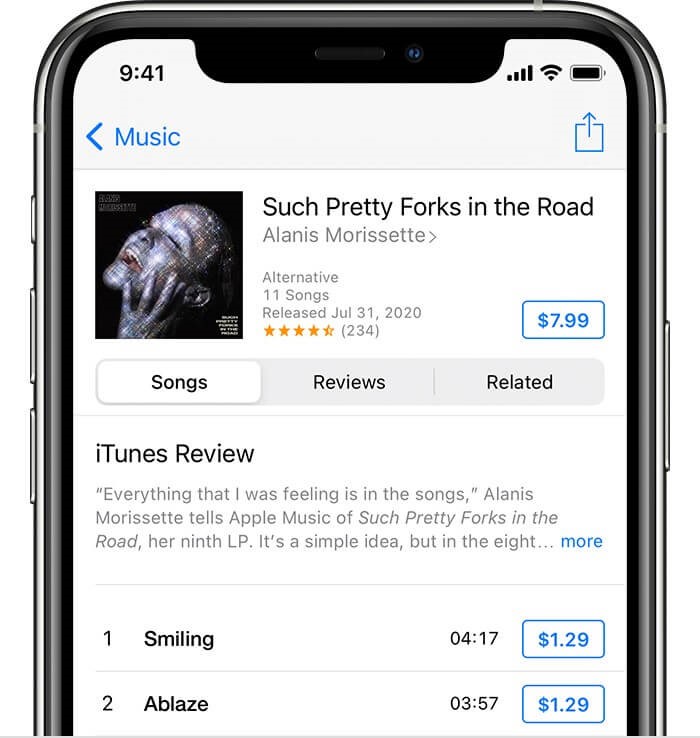
De manera similar, al igual que Apple Music, otros servicios de transmisión de música de terceros, como Spotify, disfruta de una gran popularidad entre los usuarios de iOS. Después de instalar dichas aplicaciones en su iPhone, podrá descargar música directamente dentro de la aplicación, siempre que tenga un plan de suscripción. Permítanme ilustrar esto usando Spotify como ejemplo.
Para descargar música en tu iPhone usando Spotify, sigue estos pasos:
Paso 1: navega hasta la lista de reproducción o el álbum que deseas descargar a tu iPhone.
Paso 2: toca el ícono de descarga para iniciar la descarga de canciones.
Paso 3: Una vez que el ícono se vuelve verde, indica que el proceso de descarga se completó exitosamente.
Definitivamente tienes preguntas como ¿Puedo descargar música a mi iPhone sin usar iTunes? No hay duda de que puedes descargar música desde tu computadora a tu teléfono sin usar iTunes.
TuneSolo Apple Music Converter es un programa diseñado para reconocer la información de iTunes para convertir y descargar su contenido. Estos incluyen audiolibros, podcasts y canciones. Esto es posible al recopilar los metadatos de iTunes y convertirlos en archivos reales.
Los usuarios pueden descargar archivos usando TuneSolo sin una suscripción a Apple Music para que puedan escúchalos en el futuro sin internet. Esto es aplicable a dispositivos como iPods, iPhones, Zune, Xbox, PSP e incluso Android. Ahora puedes hacer clic en el botón seguro a continuación para probarlo gratis y descargar tus canciones favoritas de Apple a tu iPhone.
Nota: Le recomendamos que pruebe la nueva versión of Tunesolo Apple Music Converter porque la herramienta ya no requiere sincronización con iTunes para procesar la conversión de música sin conexión. ¡Tenemos un reproductor web de Apple Music incorporado para facilitar la conversión y la descarga! Es posible que los usuarios deban iniciar sesión con su ID de Apple para continuar con los procesos de búsqueda y conversión de música.
Dicho todo esto, debes saber que este software es poderoso. Ahora que eso está resuelto, procedamos con los pasos reales sobre cómo usarlo para descargar música al iPhone:
Asegúrate de que iTunes esté instalado en tu computadora. Después de verificar, abra Apple Music Converter en la computadora. Verá una lista en la página principal del programa. Seleccione las canciones que desea descargar / convertir de esta lista.

Debajo de la lista, verá una sección llamada Configuración de salida. Aquí puede cambiar la configuración como Formato, Calidad, Códec y más. Solo cámbialo de la manera que quieras

Después de cambiar la configuración, debería poder convertirlos haciendo clic en el botón Convertir. Esto iniciará la conversión y llevará algún tiempo. Espere hasta que termine.
No tienes que aprender cómo descargar música a iPhone para disfrutar de la música. Sin embargo, le proporcionaría una experiencia de escuchar música mucho mejor. Entonces, si yo fuera usted, descargaría mi música al iPhone de inmediato.
Esto también se debe al hecho de que puede haber problemas dentro de Apple Music en el futuro. Dicho esto, asegúrese de preparar siempre una copia de seguridad descargando su colección de música.
Inicio
Apple Music Converter
¿Cómo descargar música a iPhone en 2025 con 5 formas fáciles?
Comentarios(0)
Responder
1.Tu nombre
2.Tu correo electrónico
3.Tu reseña
Copyright © 2025 TuneSolo Software Inc. Todos los derechos reservados.
Comente
1.Tu nombre
2.Tu correo electrónico
3.Tu reseña
Enviar